怎么把设置的锁屏壁纸取消 怎样取消电脑锁屏壁纸
更新时间:2024-05-06 15:50:32作者:jiang
在使用电脑时,我们经常会设置一些个性化的锁屏壁纸来提升用户体验,但有时候我们可能会觉得这些锁屏壁纸过于花哨或者不再合适,想要取消它们。怎么才能将设置的锁屏壁纸取消呢?接下来我们将介绍几种简单的方法来帮助您取消电脑锁屏壁纸。
操作方法:
1.首先需要打开电脑后,在电脑的桌面上先找到“计算机”。

2.然后双击计算机进来找到“打开控制面板”。
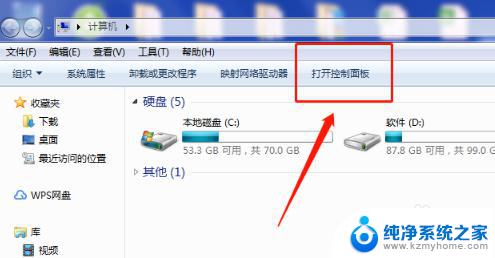
3.接着在“所有控制面板项”里面找到“个性化”。
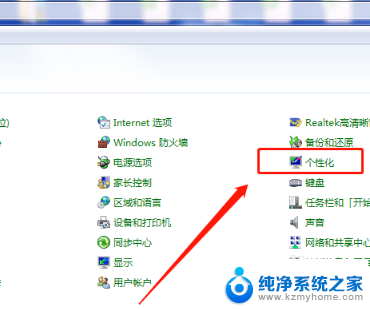
4.打开个性化找到右下角的“屏幕保护程序”。
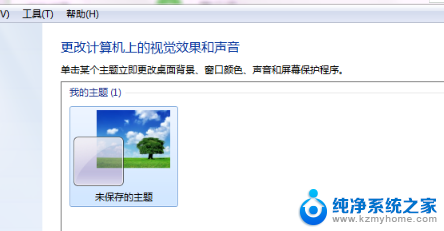
5.“在恢复时显示登录屏幕(R)的勾去掉再点”确定“即可。
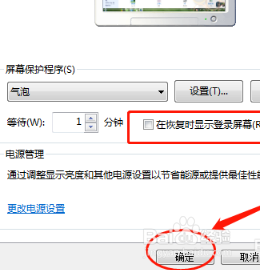
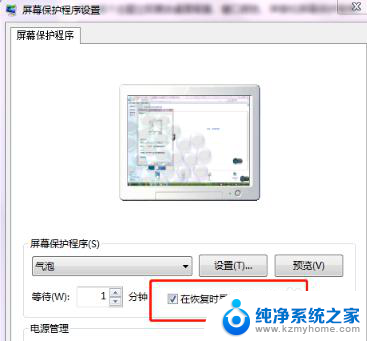
6.可以将”等待(W)的时间改成30分钟以上,这样就不会频繁的锁屏。
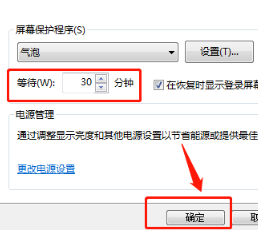
以上就是如何取消设置的锁屏壁纸的全部内容,如果您遇到这种情况,不妨根据小编的方法来解决,希望能对大家有所帮助。
怎么把设置的锁屏壁纸取消 怎样取消电脑锁屏壁纸相关教程
- 如何去掉锁屏壁纸 取消电脑锁屏壁纸的方法
- 怎么换电脑的锁屏壁纸 电脑锁屏壁纸怎么修改
- oppoa72锁屏壁纸怎么设置?教你一步步设置oppoa72锁屏壁纸
- vivo锁屏动态壁纸怎么设置方法 vivo动态壁纸锁屏设置教程
- opporeno9怎么设置锁屏壁纸 OPPO手机锁屏壁纸设置方法
- 苹果桌面壁纸和锁屏壁纸可以不一样吗 苹果手机怎么设置锁屏和主屏幕壁纸不同
- iqooneo7se怎么设置锁屏壁纸 iqoo7手机怎么更换锁屏壁纸
- 华为怎么改锁屏壁纸 华为手机如何设置锁屏壁纸更换
- iPhone锁屏壁纸设置教程:如何轻松更换你的iPhone锁屏壁纸?
- 更换锁屏壁纸不更换锁屏样式 手机锁屏壁纸更换方法
- qq聊天记录删除了可以找回吗 QQ聊天记录删除了怎么找回
- 电脑键盘灯亮怎么办 键盘灯亮但无法输入字怎么处理
- 怎么提高笔记本电脑屏幕亮度 笔记本屏幕亮度调节方法
- 微信发送不了语音 微信语音发送不了怎么办
- tcl电视投屏不了 TCL电视投屏无法显示画面怎么解决
- 3dmax打开没反应 3dmax打不开一直加载不出来
电脑教程推荐
- 1 怎么提高笔记本电脑屏幕亮度 笔记本屏幕亮度调节方法
- 2 tcl电视投屏不了 TCL电视投屏无法显示画面怎么解决
- 3 windows2008关机选项 Windows server 2008 R2如何调整开始菜单关机按钮位置
- 4 电脑上的微信能分身吗 电脑上同时登录多个微信账号
- 5 怎么看电脑网卡支不支持千兆 怎样检测电脑网卡是否支持千兆速率
- 6 荣耀电脑开机键在哪 荣耀笔记本MagicBook Pro如何正确使用
- 7 一个耳机连不上蓝牙 蓝牙耳机配对失败
- 8 任务栏被隐藏时,可以按 键打开开始菜单 如何隐藏任务栏并用快捷键调出
- 9 电脑为什么找不到打印机 电脑找不到打印机怎么连接
- 10 word怎么清除最近打开文档记录 Word文档打开记录快速清除技巧